
Telefoanele Android toate funcționează în general la fel, dar există o mulțime de mici diferențe. Telefoanele Samsung Galaxy, în special, au unele ciudați unice. Dacă aveți un dispozitiv Samsung, există mai multe modalități de a face o captură de ecran.
Puterea + volumul în jos
Metoda universală de a lua o captură de ecran pe smartphone-urile Android se aplică și la dispozitivele Samsung.
Pentru această metodă, apăsați și mențineți apăsat butonul de alimentare și tasta de volum în jos până când ecranul clipește.
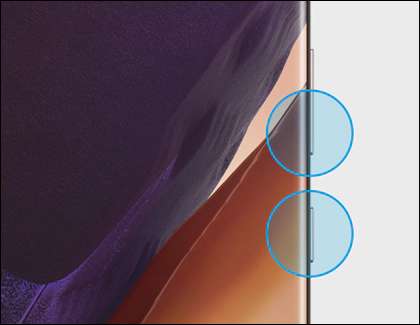
Veți putea apoi să editați rapid screenshot-ul de la Previzualizați miniatura sau salvează-o în aplicația Galerie foto.
LEGATE DE: Iată cum funcționează capturile de ecran pe Android
Gest de palmier
A doua metodă este ceva pe care îl veți găsi numai pe telefoanele Samsung. În loc să apăsați butoanele fizice, puteți să glisați partea laterală a mâinii pe ecran. Dar mai întâi, va trebui să-l permitem în setări.
Începeți prin trecerea o dată din partea de sus a ecranului telefonului. Apoi, atingeți pictograma angrenajului.

Derulați în jos la secțiunea "Caracteristici avansate" și selectați-o.
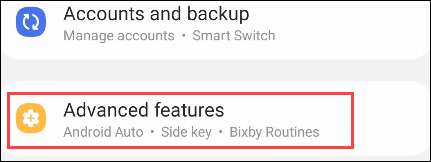
Apoi, du-te la "mișcări și gesturi".
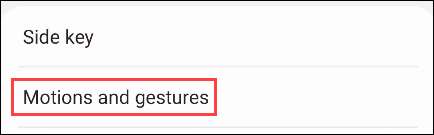
Asigurați-vă că comutatorul este pornit pentru "Palm Swipe pentru capturare".
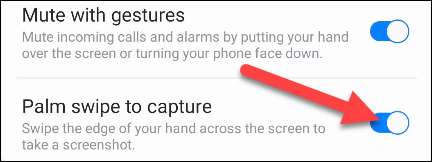
Acum, pentru a efectua gestul, puneți partea laterală a mâinii deschise (partea pinky) pe afișaj și glisați-o de la dreapta la stânga. Ecranul va clipi când a fost luată screenshot-ul.
prin intermediul: Samsung
Screenshot-ul este acum salvat în aplicația de fotografii a dispozitivului.
Captați o imagine de ecran lungă sau derulantă
Ce se întâmplă dacă doriți să capturați mai mult decât ceea ce puteți vedea pe ecran? "Scroll Capture" vă permite să faceți o imagine lungă, cum ar fi o pagină web.
În primul rând, luați o captură de ecran utilizând una dintre metodele descrise mai sus. Apoi, selectați pictograma Arrows-In-A-Box găsit în bara de instrumente plutitoare din partea de jos a ecranului.

Ecranul va derula automat în jos și veți vedea screenshotul alungit. Atingeți din nou pictograma pentru a derula mai mult.

Când ați capturat tot ceea ce doriți să salvați, atingeți pictograma Crop pentru a termina.
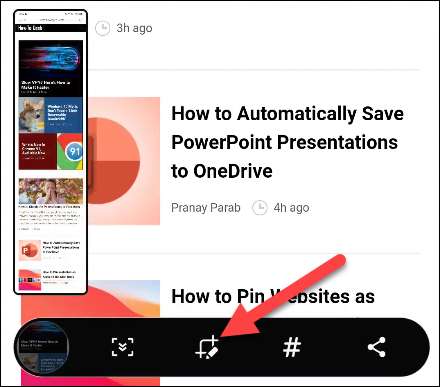
Acum, puteți decupa la dimensiunea dorită și atingeți pictograma Salvare prezentată ca o săgeată orientată în jos.
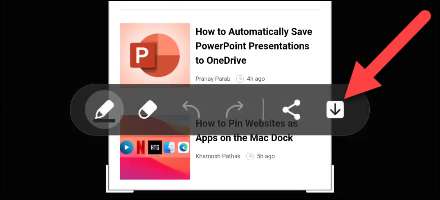
Selectați inteligent
Este suficient de simplu recoltați o captură de ecran Imediat după ce îl iei, dar dacă doriți să treceți de acest pas, puteți utiliza instrumentul Samsung "Smart Slefter". Acest lucru vă permite să selectați o anumită secțiune a ecranului.
Pentru a utiliza Smart Selection, va trebui să activăm o caracteristică numită "panouri de margine". În primul rând, glisați în jos o dată de la partea de sus a ecranului Samsung Galaxy Dispozitiv și atingeți pictograma angrenajului.

Apoi, accesați secțiunea "Afișare".

Comutați comutatorul pentru "panouri de margine", apoi selectați opțiunea.

O animație va arăta modul în care pot fi accesate panourile de margine. Du-te la "panouri".

Asigurați-vă că panoul "SMART SELECT" este verificat.

Cu asta din cale, du-te la orice ecran pe care doriți să îl capturați și glisați panoul de margine din partea laterală a afișajului.

Panoul Smart Select (pe care ar trebui să-l utilizați la stânga sau la dreapta prin panouri pentru a găsi) are un "opțiune de screenshot" dreptunghi "și" oval ". Selectați una.
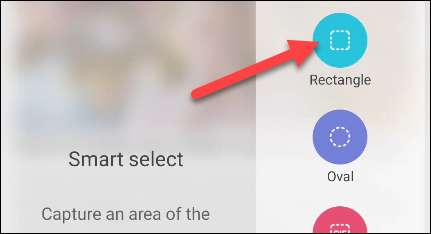
Un dreptunghi sau o formă ovală va apărea pe ecran cu mânere pe care le puteți utiliza pentru a regla selecția. Atingeți "Efectuat" când aveți zona pe care doriți să o capturați evidențiată.
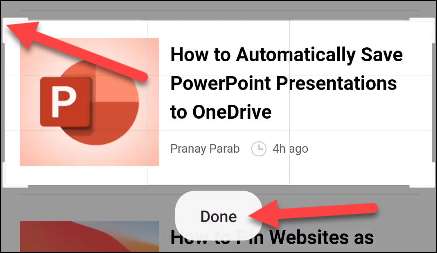
Un ecran de editare va apărea cu opțiuni pentru a "extrage textul" din imagine, trageți pe acesta și partajați-l. Atingeți pictograma Salvare când ați terminat.
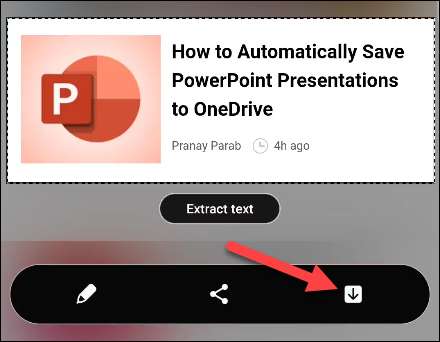
Hei Bixby.
Nu puteți ajunge la telefon, dar totuși doriți să luați o captură de ecran? Asistentul virtual "Bixby" al lui Samsung care vine preinstalat pe multe dispozitive Galaxy poate face o captură de ecran cu o comandă vocală.
Va trebui să vă conectați cu contul dvs. Samsung dacă nu ați făcut deja acest lucru în timp ce vă configurați telefonul. De asemenea, vi se poate solicita să instalați o actualizare înainte de a începe.
Odată ce Bixby este gata să meargă, veți dori să vă asigurați că comanda de trezire este activată. Acesta este modul în care puteți lua o captură de ecran fără a deschide manual Bixby. Deschideți aplicația Bixby și atingeți Meniu Hamburger. pictograma din colțul din stânga sus.
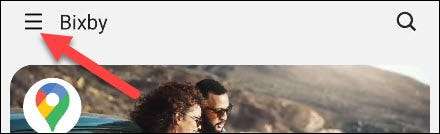
Selectați pictograma angrenajului pentru a deschide setările.
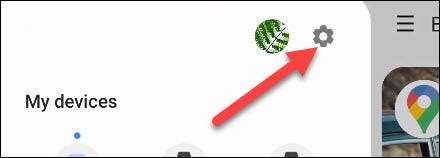
Comutați comutatorul pentru "Wake-Up Voice".

Veți fi ghidat prin procesul de instruire Bixby pentru a vă recunoaște vocea.
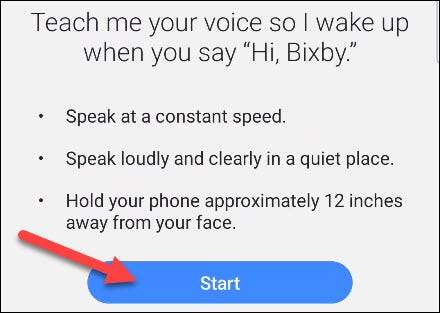
Cu aceasta, pur și simplu trebuie să spuneți "Bună Bixby, luați o captură de ecran" ori de câte ori doriți să luați unul.
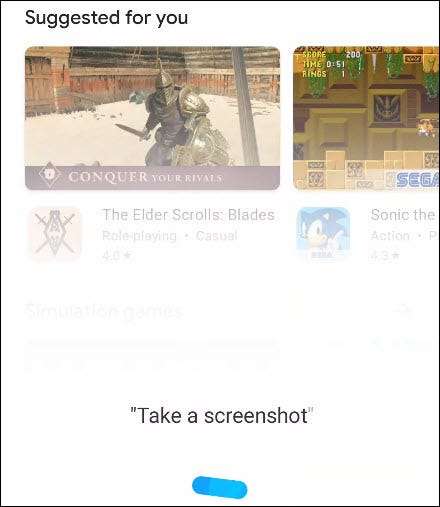
Ecranul va clipi și veți obține instrumentele obișnuite de editare a screenshot-ului.
Dispozitivele Samsung Galaxy oferă o mulțime de opțiuni pentru a lua o captură de ecran. Sperăm că una dintre aceste metode o va face în fluxul dvs. de lucru.
LEGATE DE: Cum să editați capturile de ecran pe Android







